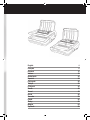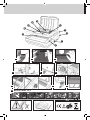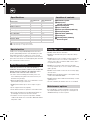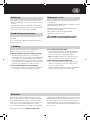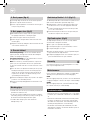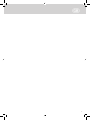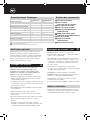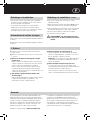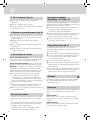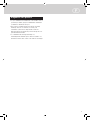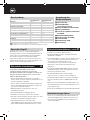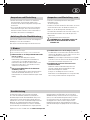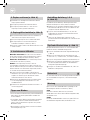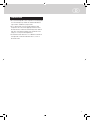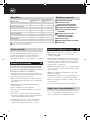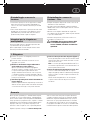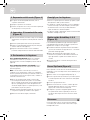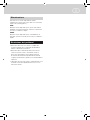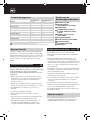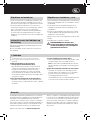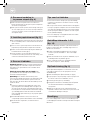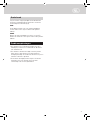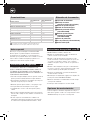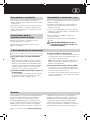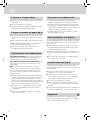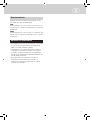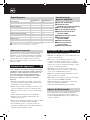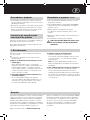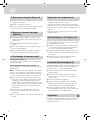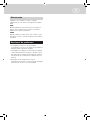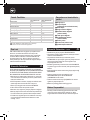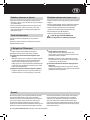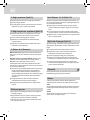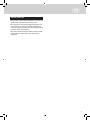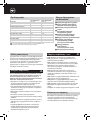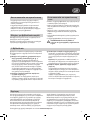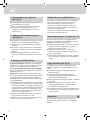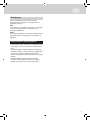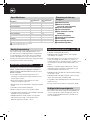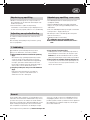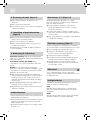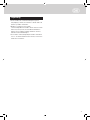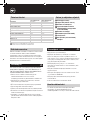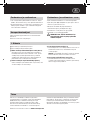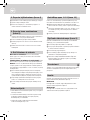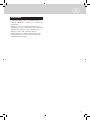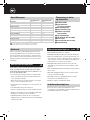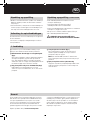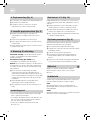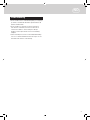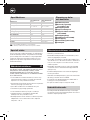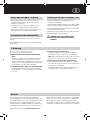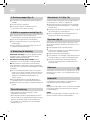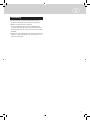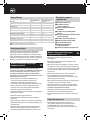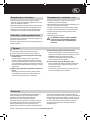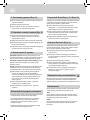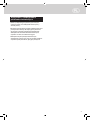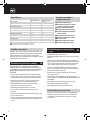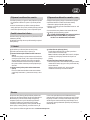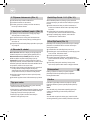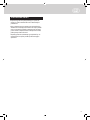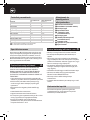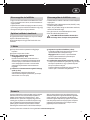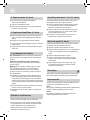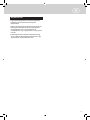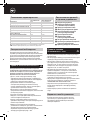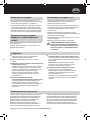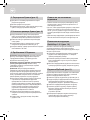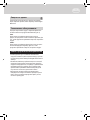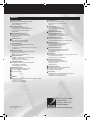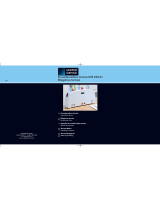Swingline GBC CombBind C450E Benutzerhandbuch
- Kategorie
- Bindemaschinen
- Typ
- Benutzerhandbuch
Seite wird geladen ...
Seite wird geladen ...
Seite wird geladen ...
Seite wird geladen ...
Seite wird geladen ...
Seite wird geladen ...
Seite wird geladen ...
Seite wird geladen ...
Seite wird geladen ...
Seite wird geladen ...
Seite wird geladen ...

12
Gewährleistungs Option
• Sollten Sie eine Verlängerung der Gewährleistung über die
der Herstellerangaben hinaus wünschen, wenden Sie sich
bitte an ihre lokale ACCO Brands Europe Händler für eine
entsprechende Option.
Sicherheits-Instruktionen
ACCO BRANDS EUROPE MÖCHTE IHRE UND DIE
SICHERHEIT ANDERER SICHERSTELLEN. IN DIESEM
BEDIENUNGSHANDBUCH UND AM PRODUKT BEFINDEN SICH
WICHTIGE SICHERHEITSHINWEISE. BITTE LESEN SIE DIESE
HINWEISE SORGFÄLTIG DURCH.
• Um eine Überlastung des Bindesystems zu vermeiden,
nehmen Sie bitte vor dem Lochstanzen Bezug auf die an der
Vorderseite befindliche Stanzskala.
• Beim Lochstanzen von PCV/PP-Umschlägen empfehlen wir,
dass der Umschlag gestanzt wird, während sich Papier auf
jeder Seite des Umschlags befindet.
• KEINE Metallobjekte, wie beispielsweise Heft- oder
Papierklammern, stanzen.
• Den Stanzabfallbehälter regelmäßig entleeren.
• Das Gerät auf einer flachen, stabilen Fläche aufstellen.
• Das Gerät nicht am Stanzhebel anheben sondern stets die an
der Geräteseite befindlichen Haltegriffe benutzen.
• Das Bindegerät darf keinen Temperaturen und
Luftfeuchtigkeiten ausgesetzt werden, die zu Kondensation
führen würden. Maximale Umgebungstemperatur ~ 40º C
m
Anordnung der
Bedienelemente
U Papierseparation
U Stanzabfallbehälter
(an der Seite des Geräts)
U Zähne zum Öffnen des Binderückens
U Papier-Zentrierknopf
U Taste für das elektrische Lochstanzen
(nur C450E)
U Binderückenöffnungsknopf
U Ein-/Ausschalter (nur C450E)
U Lochstanzschlitz
U Stanzhebel (nur C340)
U Kurzanleitung
Spezieller Begriff
Wir danken Ihnen, dass Sie sich für ein GBC Bindegerät
entschieden haben. Es ist unser Ziel, Qualitätsbindegeräte mit
vielen modernen Leistungsmerkmalen zu einem günstigen
Preis anzubieten, damit Sie bei jedem Bindevorgang
ausgezeichnete Ergebnisse erzielen können. Vor dem ersten
Benutzen des Geräts sollten Sie sich bitte einige Minuten Zeit
nehmen, um diese Anweisungen durchzulesen.
Die Modelle C450E entsprechen EN60950 und den CE-Normen.
Die Änderung von technischen Daten ohne vorherige Benachrichtigung bleibt vorbehalten.
Sicherheits-Instruktionen - C450E
• Lufteinlässe und -auslässe NICHT blockieren.
• Das Bindegerät NICHT benutzen, wenn das Gerätekabel
(Netzkabel) beschädigt ist.
• Das Netzkabel NICHT so verlegen, dass man darüber stolpern
oder es versehentlich herausziehen könnte. Sicherstellen,
dass das Kabel nicht mit heißen Flächen, wie
z.B. Heizungsrohren oder Heizkörpern, in Kontakt gerät.
Darauf achten, dass das Kabel nicht gequetscht oder
geknickt ist.
• Ein Verlängerungskabel NUR DANN verwenden, wenn dies
unbedingt erforderlich ist. Auf die richtige Bemessung des
Kabels achten (mindestens 10 A).
• Das Bindegerät NICHT an der Stromversorgung
angeschlossen lassen, wenn es nicht in Benutzung ist.
• Das Bindegerät NICHT in Wasser oder andere Flüssigkeiten
tauchen, anderenfalls kann ein STROMSCHLAG die Folge
sein.
• NICHT versuchen, das Bindegerät auseinanderzubauen. Der
Auseinanderbau darf nur von einer dazu qualifizierten Person
vorgenommen werden.
• Die Geräuschentwicklung des Geräts beträgt maximal 70 dB.
m
Beschreibung
Antriebsart
Max. Bindeformat
Lochabstand
Anzahl der Lochstanzschlitze
Papierrandbreite
Lochstanzen - Papier (80 gsm)
Lochstanzen - Kunststofffolien (0,2 mm)
Max. Durchmesser Plastikbinderücken
Max. Bindevolumen
Nettogewicht
Maße BxTxH
Spannung
GBC CombBind C340
Manuell
DIN A4
US Abstand 9/6” / 14,28 mm
21
Nicht variabel
max. 25
max. 3
51mm
450 Blatt
10,45kg
440x450x200mm
n/a
GBC CombBind C450E
Elektrisch
DIN A4
US Abstand 9/6” / 14,28 mm
21
Nicht variabel
max. 25
max. 3
51mm
450 Blatt
15,6kg
440x450x170mm
230V 50Hz AC
A
C
G
E
I
B
D
H
F
J

13
D
Gewährleistung
Der Betrieb des Geräts ist bei normaler Verwendung
für 2 Jahre ab Kaufdatum gewährleistet. Innerhalb des
Gewährleistungszeitraums wird ACCO Brands Europe nach
eigenem Ermessen das defekte Gerät entweder kostenlos
instandsetzen oder ersetzen. Die Gewährleistung deckt keine
Mängel ab, die aufgrund missbräuchlicher Verwendung
oder Verwendung für unangemessene Zwecke entstanden
sind. Ein Nachweis des Kaufdatums muss vorgelegt werden.
Instandsetzungen oder Änderungen, die von nicht durch
ACCO Brands Europe autorisierten Personen vorgenommen
werden, setzen die Gewährleistung außer Kraft. Es ist unser
Ziel sicherzustellen, dass die Leistung unserer Produkte
den angegebenen technischen Daten entspricht. Diese
Gewährleistung stellt keine Einschränkung der nach dem
geltenden Kaufvertragsrecht gültigen Rechte des Verbrauchers
dar.
Registrieren Sie dieses Produkt online bei www.accoeurope.com
Auspacken und Einstellung
• Ihr Gerät ist betriebsbereit, sobald es aus dem Karton
genommen wurde. Den Karton bitte aufheben und
verwenden, falls das Gerät zur Reparatur zurückgesendet
werden muss.
• Der Lochstanz-Mechanismus ist mit einem schützenden
Schmiermittel überzogen, das Flecken auf Ihrem Papier
hinterlassen könnte. Entfernen Sie das Schmiermittel vor
dem Binden durch Stanzen von Abfallpapier.
• Schließen Sie das Bindegerät mit dem beiliegenden
Gerätekabel an der
Stromversorgung an.
• Schalten Sie das Gerät mit dem Ein-/Ausschalter, der sich an
der Geräterückseite neben der Netzbuchse befindet, ein.
• Warten Sie, bis das Bindegerät die automatischen
Einschaltroutinen durchlaufen hat. Beide LEDs leuchten auf.
• Wenn das Gerät betriebsbereit ist, bleibt die grüne LED
eingeschaltet.
• Das Bindegerät kann jetzt benutzt werden.
WARNUNG: Dieses Gerät MUSS geerdet sein.
Holen Sie im Zweifelsfall Rat von einem
Elektriker ein.
m
Auspacken und Einstellung - C450E
Anleitung für das Plastikbindung
Jeder einzelne Schritt bezieht sich auf die herausklappbaren
Abbildungen vorn in diesem Handbuch.
Bitte öffnen Sie die Kurzanleitung an der Gerätevorderseite.
1. Binden
1
Deckel und Stanzhebel hochklappen.
2
Das gesamte Dokument auf das Gerät legen, so dass es den Deckel berührt.
3
Dokumentstärke an der farbigen Dokumentmesshilfe
messen (s. Abb. 1)
Hierzu die Geräteabdeckung öffnen und den
Dokumentstapel (einschließlich aller Einbanddeckel)
so halten, dass er an der Abdeckung und auf der
Dokumentmesshilfe anliegt. Die Dokumentstärke an der
Dokumentmesshilfe ablesen. Das Dokument in dieser
stanzbereiten Position belassen.
4
Den passenden Binderücken für das Dokument
auswählen (s. Abb. 2)
Die für die Dokumentstärke geeignete Binderückengröße
anhand der Auswahlhilfe bestimmen (z. B. bei einer
Dokumentstärke von 25 Blatt die Binderückengröße 6 mm
wählen).
5
Den Binderücken in das Gerät einlegen (s. Abb. 3)
Den Binderücken an dem weißen Pfeil am Gerät ausrichten
und hinter die Metallfinger einsetzen. Dabei muss die offene
Seite des Binderückens nach oben weisen.
Hinweis: Bei Verwendung von Binderücken vom Typ GBC
ProCombs™ muss der weiße Pfeil des Binderückens mit
dem weißen Pfeil am Gerät ausgerichtet sein.
6
Den Bindehebel nach vorne ziehen und so den
Binderücken öffnen
Anhand der seitlichen Farbmarkierungen lässt sich
die für die jeweilige Anzahl Stanzdokumente nötige
Binderückenöffnungsweite ermitteln.
Bewegen Sie den Bindehebel auf sich zu bis der
Binderücken von den Öffnungshaken so weit geöffnet wird,
dass Sie das gestanzte Dokument einlegen können.

14
4. Lochstanzen & Binden
Manuelles Lochstanzen: Den Hebel nach unten drücken,
bis das Papier gestanzt ist. Beim Hochklappen des Hebels in
die senkrechte Stellung das Gerät festhalten (s. Abb. 6).
Elektrisches Lochstanzen: Den Lochstanz-Knopf auf der
rechten Geräteseite drücken (s. Abb. 6).
Hinweis: Ist der Papierstapel zu dick, so dass der
Lochstanzzyklus nicht abgeschlossen wird, leuchtet die rote
LED auf. Zum Ausschalten der roten LED den Lochstanz-Knopf
drücken. Bleibt die rote LED trotzdem eingeschaltet, wenden
Sie sich bitte an die Kundendienst-Hotline.
1 Legen Sie die Frontseite kopfüber in den geöffneten
Binderücken ein. Legen Sie alle weiteren Papiere ebenfalls
kopfüber ein. Zuletzt legen Sie die Rückseite mit der
Dokumentenaußenseite nach oben ein.
2 Bewegen Sie den Bindehebel wieder nach hinten zurück
in seine Ausgangsposition und schließen Sie so den
Plastikbinderücken.
3 Entnehmen Sie das gebundene Dokument nach oben – es
ist nun fertig gestellt.
Tipps zum Binden
• Zuerst den hinteren Einband auf den geöffneten Binderücken
laden, danach die innenliegenden Blätter und dann den
vorderen Einband.
• Es ist möglich, weitere Blätter in das Dokument einzufügen
oder daraus zu entfernen. Hierfür wird das Dokument
(offenen Seite des Binderückens zeigt nach oben) auf die
Metallzähne gelegt.
• Weitere Hinweise und Tipps finden Sie auf unserer Website
unter: www.gbceurope.com
ZipComb-Binderücken (s. Abb. 9)
Mit ZipComb-Binderücken können Sie einfach modifizierbare
Dokumente mit einer Standardlochung erstellen.
1 Legen Sie den Binderücken auf die ZipComb-Halterung auf
(s. Abb. 9).
2 Führen Sie das Dokument in die Stanzöffnung ein, und
stanzen Sie es (s. Schritte 4 unter „Lochstanzen & Binden“).
3 Legen Sie das gestanzte Dokument in den Binderücken ein.
4 Entnehmen Sie Dokument und Binderücken, und schließen
Sie dann den Binderücken mithilfe des den Bindrücken
beiliegenden ZipComb-Werkzeugs.
5 Schlagen Sie den hinteren Einbanddeckel um, sodass der
Bindrücken verborgen wird.
2. Papier sortieren (s. Abb. 4)
1 Zum Binden von umfangreichen Dokumenten wird der
Papierseparation benutzt.
2 Den Papierseparation in das Dokument drücken.
3 Den Papierseparation anheben, so dass der erste
Papierstapel einfach gestanzt werden kann.
3. Papiergröße einstellen (s. Abb. 5)
1 Bei manuell bedienten Geräten muss der Stanzhebel vor
dem Zentrieren des Papiers aufrecht stehen.
2 Den ersten Papierstapel in den Lochstanzschlitz laden.
3 Das Papier mittels des an der Gerätevorderseite
befindlichen Drehknopfs zentrieren (s. Abb. 5).
4 Hierzu den Schiebeschalter an der Gerätevorderseite von A4
auf A5 schieben.
Wartung
Bitte leeren Sie den Stanzabfallbehälter regelmäßig, um die
Überlastung Ihres Geräts zu vermeiden (s. Abb. 8).
C340:
Durch das Sichtfenster kann man sehen, wenn der
Abfallbehälter voll ist. Bevor mit dem Binden fortgefahren wird,
den Behälter leeren.
C450E:
Bei vollem Stanzabfallbehälter leuchtet eine gelbe LED. Bevor
mit dem Binden fortgefahren wird, den Behälter leeren.
Sicherheit
Ein Sicherheitsschlitz ist zur Verwendung mit führenden Marken
von Sicherheitskabeln vorgesehen, z.B. für das Kensington
Microsaver.
QuickStep-Anleitung 1-2-3
(s. Abb.10)
Der Aufkleber mit der QuickStep-Anleitung auf dem Gerät
illustriert den Bindeprozess in drei einfachen Schritten.
1
Ermitteln Sie die erforderliche Binderückengröße, indem Sie
das Dokument im Messbereich 1 messen. Wählen Sie den
geeigneten ProComb-Binderücken aus.
2
Legen Sie den ProComb-Binderücken so ein, dass der
Punkt links liegt, und öffnen Sie den Binderücken bis der
farbige Pfeil zu sehen ist.
3
Stanzen Sie alle Dokumentteile, und legen Sie das
gesamte Dokument in den Binderücken ein. Schließen Sie den
Binderücken.

D
15
Fehlersuche
• Dieses Gerät verfügt über einen empfohlenen Leistungszyklus
von 5 Betriebszyklen pro Minute bis maximal 30 Minuten
eingeschaltet / 30 Minuten ausgeschaltet.
• Dieses Gerät ist mit einem Thermoüberlastungsschutz
ausgestattet. Bei extremen Bedingungen kann der Motor
überhitzt werden, wodurch der Überlastungsschutz aktiviert
wird. Diese Vorrichtung verhindert, dass das Gerät Löcher
stanzt, bis es entsprechend abgekühlt ist.
• Der Überlastschalter wird nach ca. 15 Minuten automatisch
zurückgestellt. Das Gerät funktioniert dann so, als ob es
überlastet wurde.
Seite wird geladen ...
Seite wird geladen ...
Seite wird geladen ...
Seite wird geladen ...
Seite wird geladen ...
Seite wird geladen ...
Seite wird geladen ...
Seite wird geladen ...
Seite wird geladen ...
Seite wird geladen ...
Seite wird geladen ...
Seite wird geladen ...
Seite wird geladen ...
Seite wird geladen ...
Seite wird geladen ...
Seite wird geladen ...
Seite wird geladen ...
Seite wird geladen ...
Seite wird geladen ...
Seite wird geladen ...
Seite wird geladen ...
Seite wird geladen ...
Seite wird geladen ...
Seite wird geladen ...
Seite wird geladen ...
Seite wird geladen ...
Seite wird geladen ...
Seite wird geladen ...
Seite wird geladen ...
Seite wird geladen ...
Seite wird geladen ...
Seite wird geladen ...
Seite wird geladen ...
Seite wird geladen ...
Seite wird geladen ...
Seite wird geladen ...
Seite wird geladen ...
Seite wird geladen ...
Seite wird geladen ...
Seite wird geladen ...
Seite wird geladen ...
Seite wird geladen ...
Seite wird geladen ...
Seite wird geladen ...
Seite wird geladen ...
Seite wird geladen ...
Seite wird geladen ...
Seite wird geladen ...
Seite wird geladen ...
Seite wird geladen ...
Seite wird geladen ...
Seite wird geladen ...
Seite wird geladen ...
Seite wird geladen ...
Seite wird geladen ...
Seite wird geladen ...
Seite wird geladen ...
Seite wird geladen ...
Seite wird geladen ...
-
 1
1
-
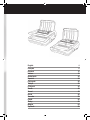 2
2
-
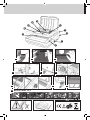 3
3
-
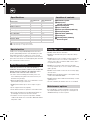 4
4
-
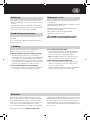 5
5
-
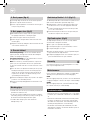 6
6
-
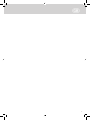 7
7
-
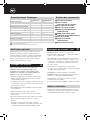 8
8
-
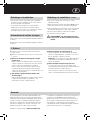 9
9
-
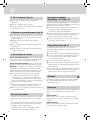 10
10
-
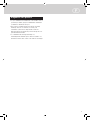 11
11
-
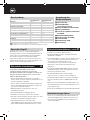 12
12
-
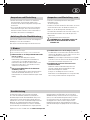 13
13
-
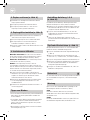 14
14
-
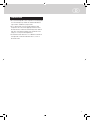 15
15
-
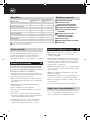 16
16
-
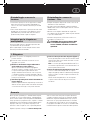 17
17
-
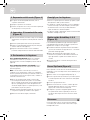 18
18
-
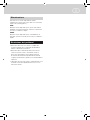 19
19
-
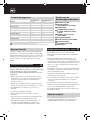 20
20
-
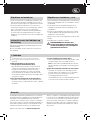 21
21
-
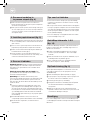 22
22
-
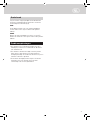 23
23
-
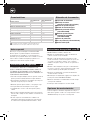 24
24
-
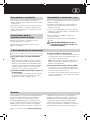 25
25
-
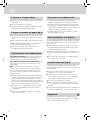 26
26
-
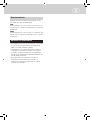 27
27
-
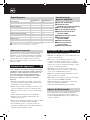 28
28
-
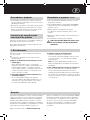 29
29
-
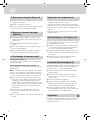 30
30
-
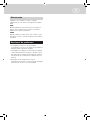 31
31
-
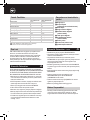 32
32
-
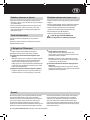 33
33
-
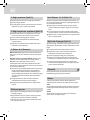 34
34
-
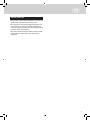 35
35
-
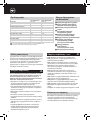 36
36
-
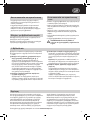 37
37
-
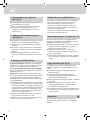 38
38
-
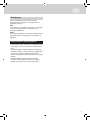 39
39
-
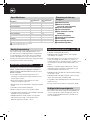 40
40
-
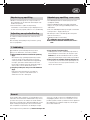 41
41
-
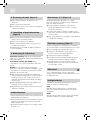 42
42
-
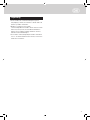 43
43
-
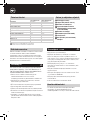 44
44
-
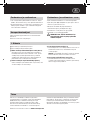 45
45
-
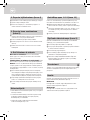 46
46
-
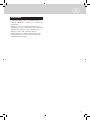 47
47
-
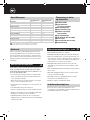 48
48
-
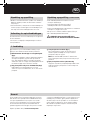 49
49
-
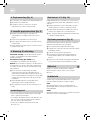 50
50
-
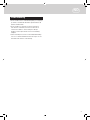 51
51
-
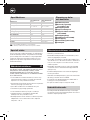 52
52
-
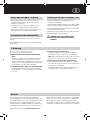 53
53
-
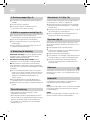 54
54
-
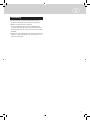 55
55
-
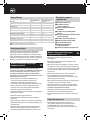 56
56
-
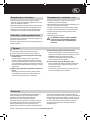 57
57
-
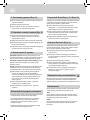 58
58
-
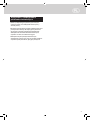 59
59
-
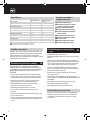 60
60
-
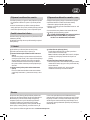 61
61
-
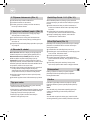 62
62
-
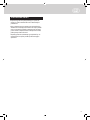 63
63
-
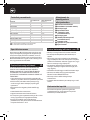 64
64
-
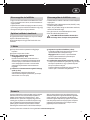 65
65
-
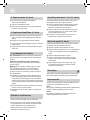 66
66
-
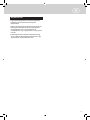 67
67
-
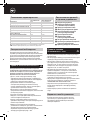 68
68
-
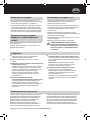 69
69
-
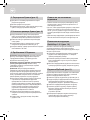 70
70
-
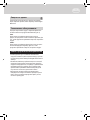 71
71
-
 72
72
-
 73
73
-
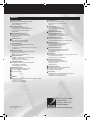 74
74
Swingline GBC CombBind C450E Benutzerhandbuch
- Kategorie
- Bindemaschinen
- Typ
- Benutzerhandbuch
in anderen Sprachen
- English: Swingline GBC CombBind C450E User manual
- français: Swingline GBC CombBind C450E Manuel utilisateur
- español: Swingline GBC CombBind C450E Manual de usuario
- italiano: Swingline GBC CombBind C450E Manuale utente
- русский: Swingline GBC CombBind C450E Руководство пользователя
- Nederlands: Swingline GBC CombBind C450E Handleiding
- português: Swingline GBC CombBind C450E Manual do usuário
- dansk: Swingline GBC CombBind C450E Brugermanual
- polski: Swingline GBC CombBind C450E Instrukcja obsługi
- čeština: Swingline GBC CombBind C450E Uživatelský manuál
- svenska: Swingline GBC CombBind C450E Användarmanual
- Türkçe: Swingline GBC CombBind C450E Kullanım kılavuzu
- suomi: Swingline GBC CombBind C450E Ohjekirja
Andere Dokumente
-
GBC C210 Benutzerhandbuch
-
GBC C210 Benutzerhandbuch
-
GBC CombBind C100 Benutzerhandbuch
-
GBC CombBind C110 Benutzerhandbuch
-
GBC CombBind C800Pro Benutzerhandbuch
-
GBC CombBind C150Pro Benutzerhandbuch
-
GBC MultiBind 208 Benutzerhandbuch
-
Ibico ibiMaster 200 Benutzerhandbuch
-
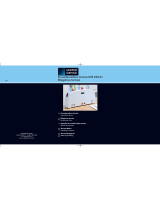 UNITED OFFICE UTB 250 A1 Operating Instructions Manual
UNITED OFFICE UTB 250 A1 Operating Instructions Manual
-
Fellowes Quasar e 500 Benutzerhandbuch